كيفية إعادة ضبط المصنع لهاتف Android
سواء كان ذلك بسبب مواجهة بعض المشكلات مع هواتفهم الذكية أو لأنهم يريدون ببساطة أن يشعروا هواتفهم
بأنها جديدة مرة أخرى، يشعر مستخدم Android العادي بالحاجة إلى إعادة ضبط هواتفهم الذكية
إلى إعدادات المصنع مرة واحدة على الأقل خلال عمر الجهاز.
تُعد إعادة ضبط جهاز Android على إعدادات المصنع عملية مربكة ومعقدة نوعًا ما يحتاج معظم الناس إلى مساعدة بشأنها، خاصة في حالة المبتدئين الذين يحاولون ذلك لأول مرة. حسنًا، فيما يلي الطريقتان اللتان يمكن للشخص استخدامهما لإعادة ضبط هاتف Android الذكي على إعدادات المصنع:
الطريقة الأولى: إجراء إعادة تعيين بسيطة (Soft Reset).
إعادة التعيين البسيطة هي الطريقة الأبسط والأكثر سهولة التي يمكن استخدامها لإعادة ضبط أي هاتف ذكي يعمل بنظام Android على إعدادات المصنع، مقارنةً بنظيرتها.
يمكن القيام بكل ما يحتاجه مستخدم Android لإعادة ضبط جهازه بشكل بسيط دون الحاجة إلى إيقاف تشغيل الجهاز.
بالإضافة إلى ذلك، بينما يضمن نظيرتها مسح جميع البيانات من جهاز Android
فإن إعادة التعيين البسيطة تحذف البيانات المخزنة على وحدة التخزين الداخلية للجهاز فقط
وذلك أيضًا في نصف الوقت فقط. تُركز إعادة التعيين البسيطة بشكل أساسي
على حذف جميع التطبيقات غير التابعة للنظام والتخلص من أي وجميع البيانات المتعلقة بها. فيما يلي الخطوات التي يحتاج الشخص إلى إكمالها لإجراء إعادة تعيين بسيطة على جهاز Android:
-
- انتقل إلى settings للجهاز.

-
- ابحث عن إعدادات Backup and Reset للجهاز.
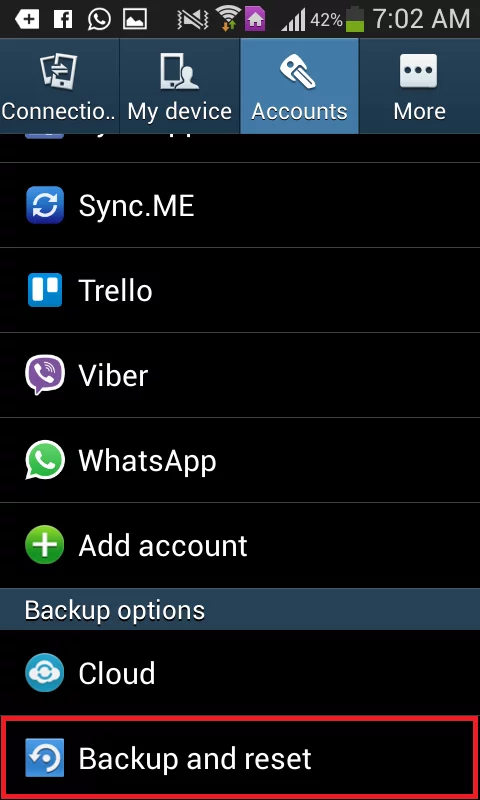
-
- انقر على “Factory Data Reset” أو خيار مشابه.
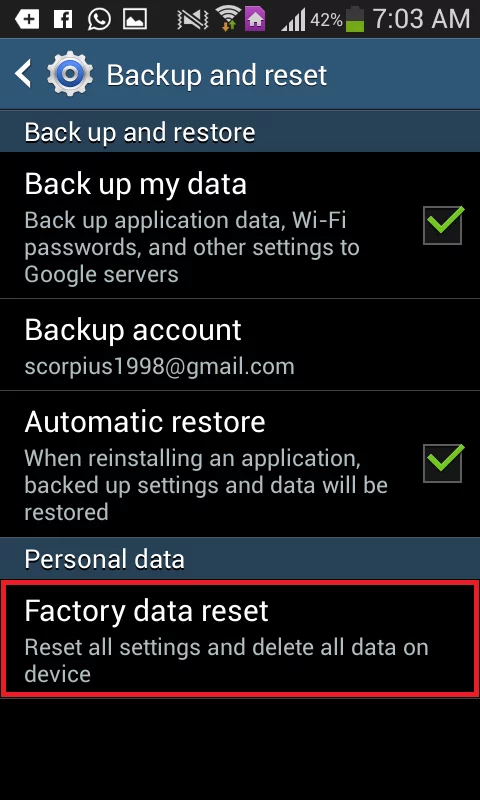
-
- اقرأ الإرشادات بعناية وقم بتأكيد الإجراء.
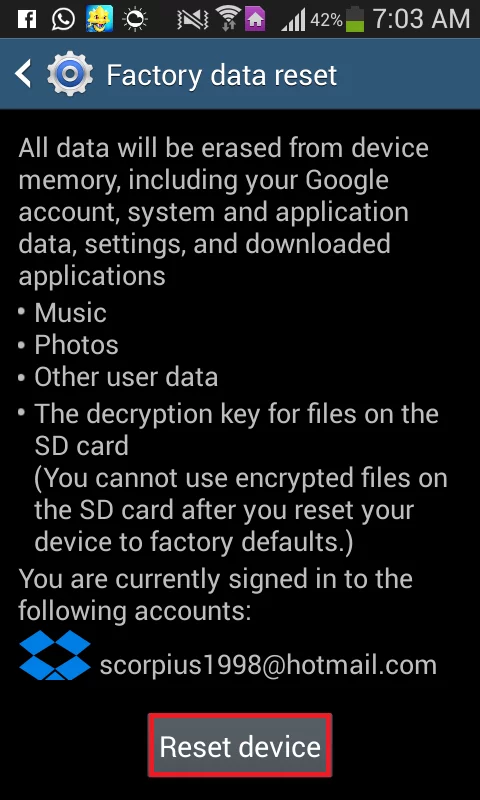
- انتظر حتى تتم إعادة ضبط الجهاز على إعدادات المصنع.
الطريقة الثانية: إجراء إعادة تعيين كاملة (Hard Reset). – كيفية إعادة ضبط المصنع لهاتف Android
بالمقارنة مع إعادة التعيين البسيطة، تُعد إعادة التعيين الكاملة إجراءً أكثر جوهرية. يقضي هذا الإجراء على جميع البيانات المخزنة على جهاز Android ويعيدها إلى الحالة التي كانت عليها عند فتح الصندوق لأول مرة، على الأقل من حيث البرنامج. تتضمن الخطوات التالية إجراء إعادة تعيين كاملة:
-
- أوقف تشغيل الجهاز.
- قم بالتمهيد في وضع استرداد النظام (System Recovery Mode). في معظم الأجهزة، يمكن الوصول إلى وضع استرداد النظام عن طريق الضغط مع الاستمرار على زر التشغيل وزر رفع مستوى الصوت في وقت واحد، على الرغم من أن هذا الإجراء يختلف بالنسبة لبعض أجهزة Android.
- انتقل إلى خيار ‘wipe data/factory reset’ باستخدام زر التحكم في مستوى الصوت، وحدده باستخدام زر التشغيل.
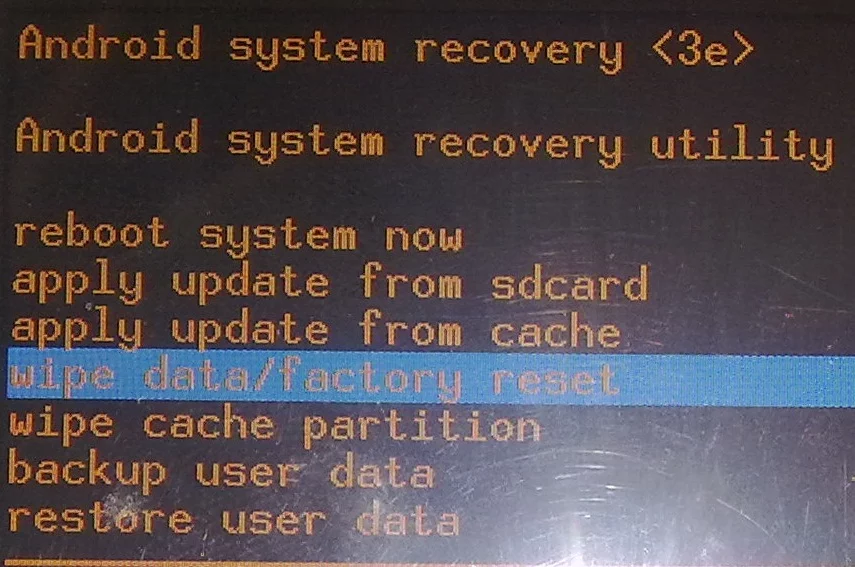
-
- قم بتأكيد التحديد باستخدام زر التحكم في مستوى الصوت للانتقال إلى خيار ‘Yes – erase all user data’ واضغط على زر التشغيل لتحديده.
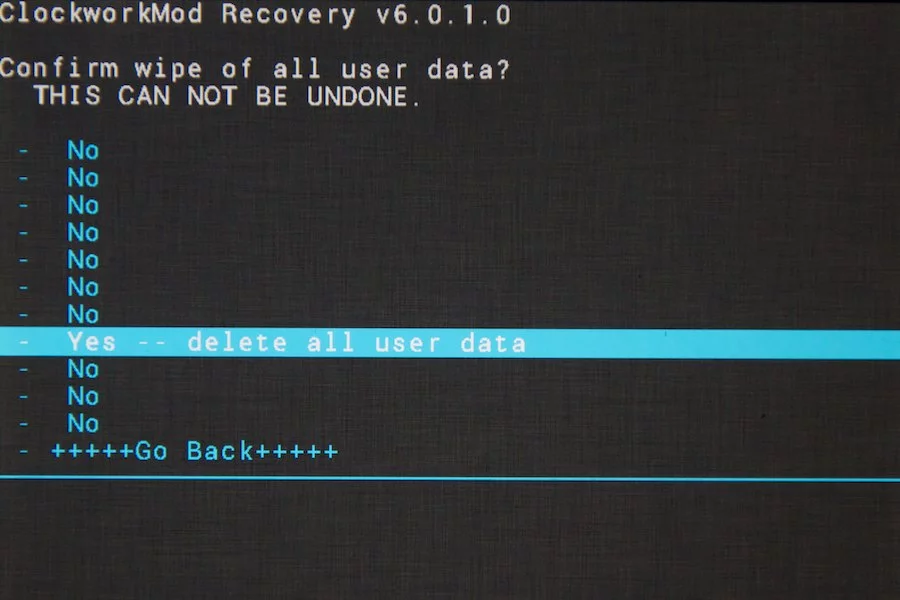
- انتظر بضع دقائق وشاهد الجهاز وهو يقوم بالتمهيد كما لو أنه تم إخراجه من علبته لأول مرة.
